
Создание тематических карт
Тематическая картография является мощным средством анализа и наглядного представления данных.
Она сопоставляет Вашим данным графические образы на карте.
Тематическими называются карты, объекты на которых выделены графическими средствами в зависимости от сопоставленных им значений.
Имеются следующие типы тематических карт:
1) Карта диапазонов: Каждый цвет представляет диапазон численных значений.
2) Столбчатая диаграмма: Столбчатые диаграммы помещаются в центре каждого объекта и раскрашиваются.
3) Круговая диаграмма: Круговые диаграммы помещаются в центре каждого объекта и раскрашиваются.
4) Градуированные символы: Символы различного размера используются для представления величины значений. Символы большого размера соответствуют большим значениям и наоборот.
5) Плотность точек: Точки помещаются в пределах областей, и общее число точек внутри каждой из областей отображает значение, которое соответствует данной области.
6) Индивидуальные значения: Каждое отдельное значение представлено собственным цветом или значком.
7) Поверхность: Тематическая растровая поверхность представляет собой непрерывное поле, полученное в результате интерполяции значений точечных данных.
Чтобы создать тематическую карту необходимо выбрать Карта > Создать тематическую карту.
Для создания тематических (или условных) карт используются три диалога, в которых можно выбрать тип тематической карты, название таблицы и ее поля, по которым следует строить карту, а также выбрать различные настройки.
1 шаг
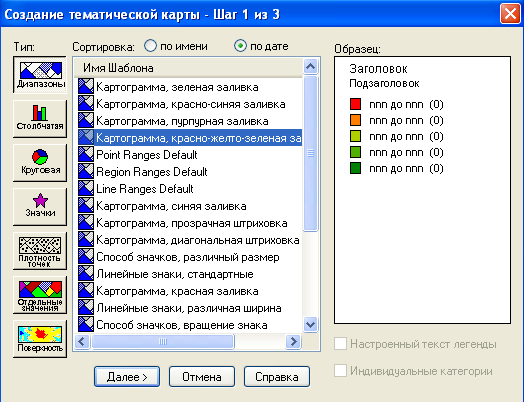
2 шаг
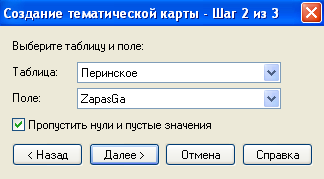
3 шаг
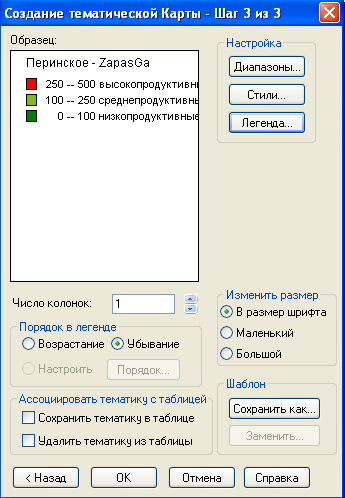


Создание легенды
Карта–Создать легенду
1 шаг
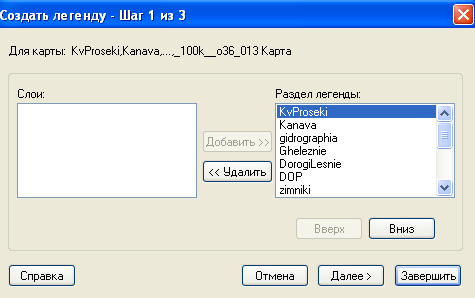
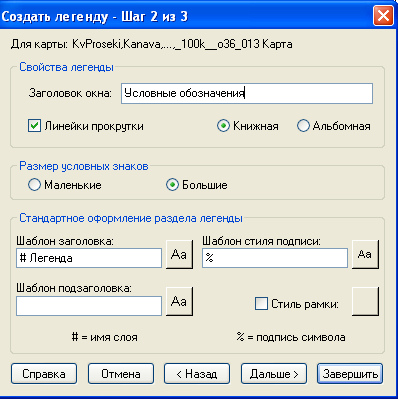
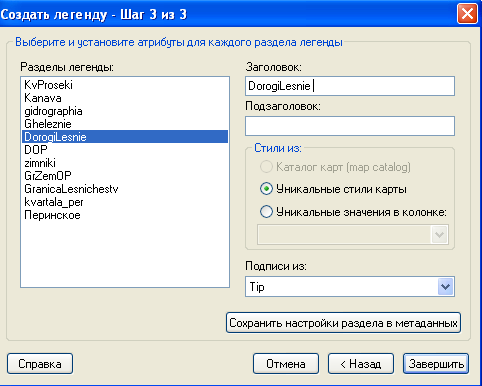
Выполнить настройку легенды и сохранить в рабочем наборе
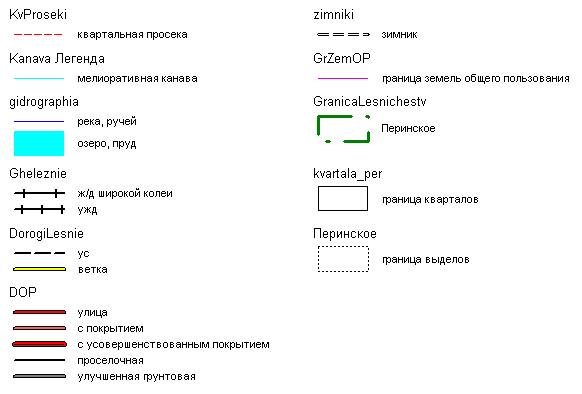
Работа с отчетами
Окончательное представление картографической информации осуществляется с помощью окна «Отчета».
Окно Отчета подобно окнам Карты и Списка может иметь полосы прокрутки вдоль правого и нижнего края окна. А вдоль левого и верхнего края можно показывать линейки, с помощью которых легче определять положение и размер объектов.
В строке сообщений показывается текущий размер окна Отчета. Размер 37.46% означает, что изображение в окне Отчета составляет 37.46% от реального размера страницы. Размер 123% означает, что изображение в окне Отчета составляет 123% от реального размера страницы.
Создание окна Отчета
Для создания окна Отчета:
1. Выполните команду «Окно > Новый Отчет».
Если не было не открыто ни одного окна, то MapInfo немедленно создаст окно Отчета с чистой страницей. Если же имеются открытые окна, то MapInfo выведет на экран диалог "Новое окно Отчета".
2. Выберите то, что хотите показать в окне Отчета.
3. Нажмите на кнопку "OK".
MapInfo откроет окно Отчета в соответствии с заданными установками.
